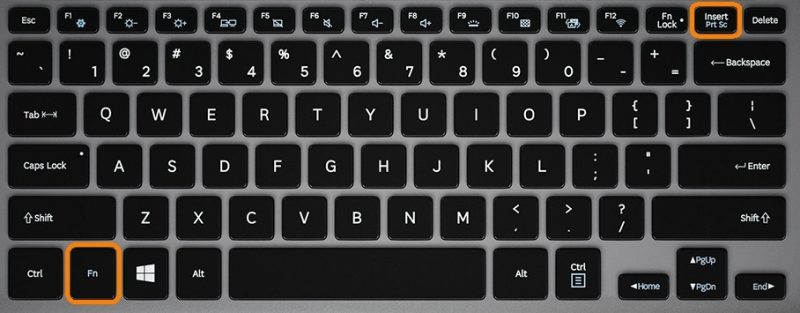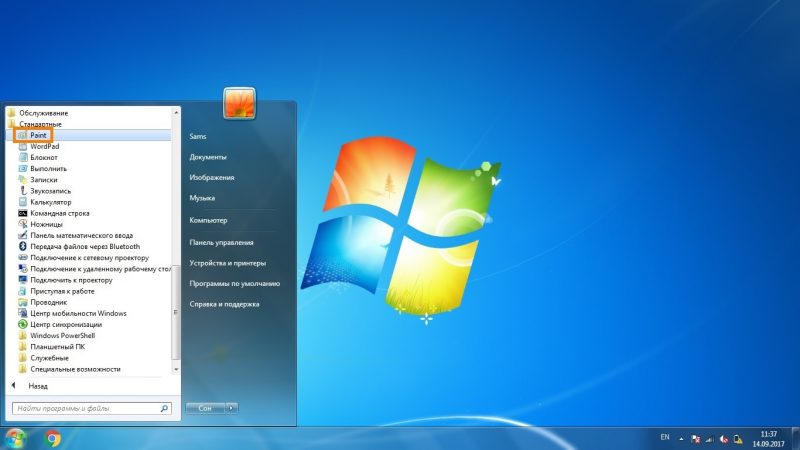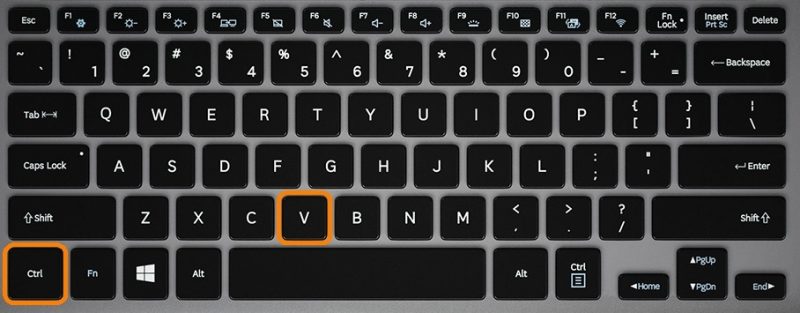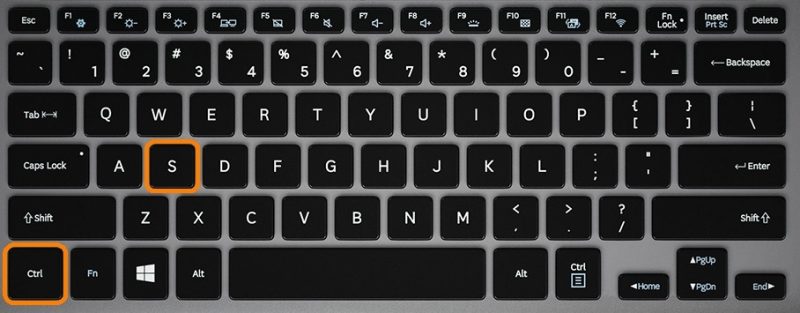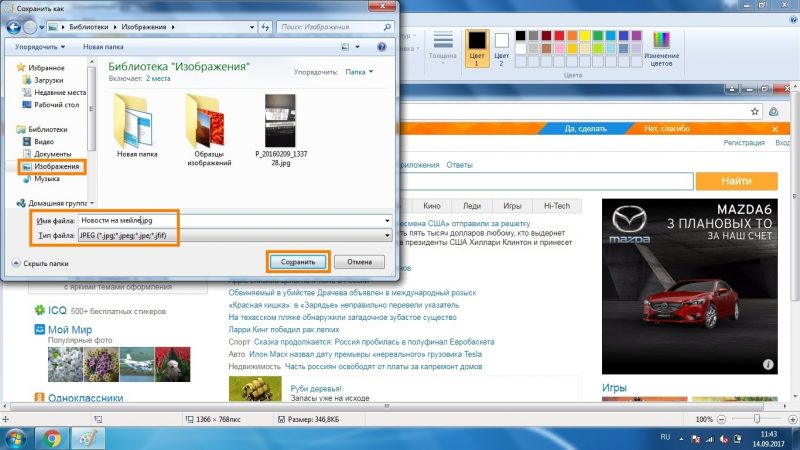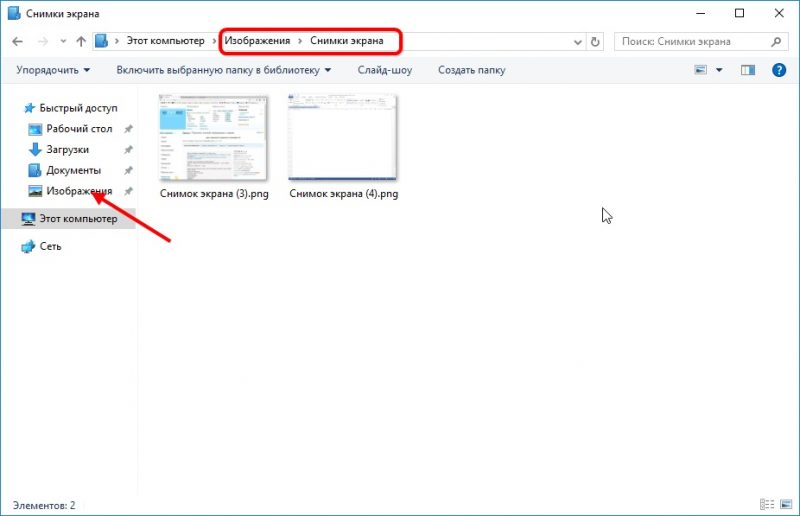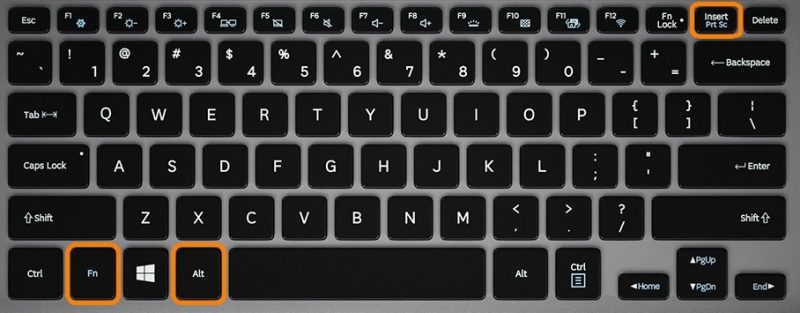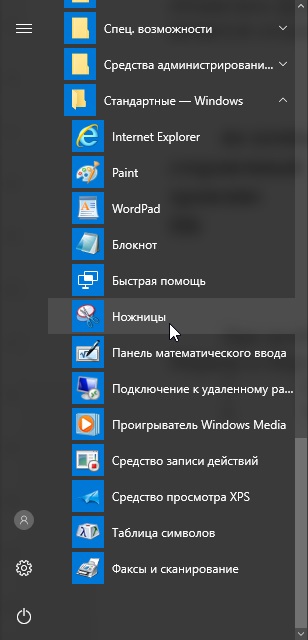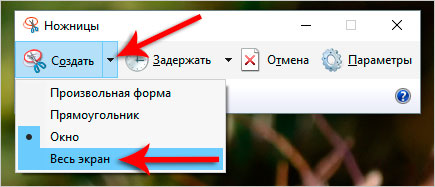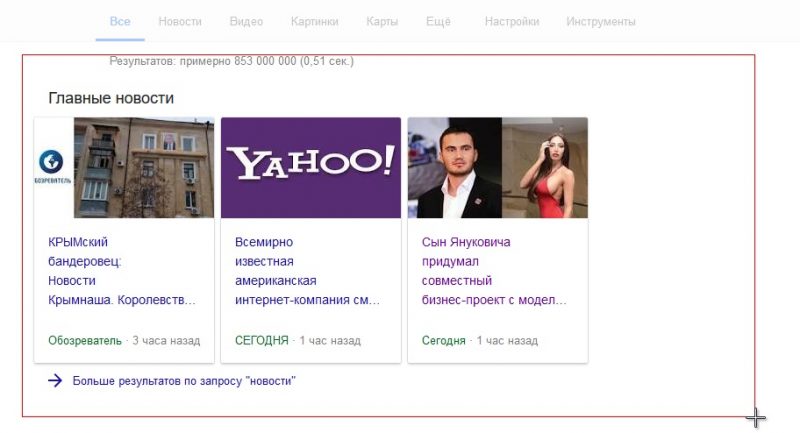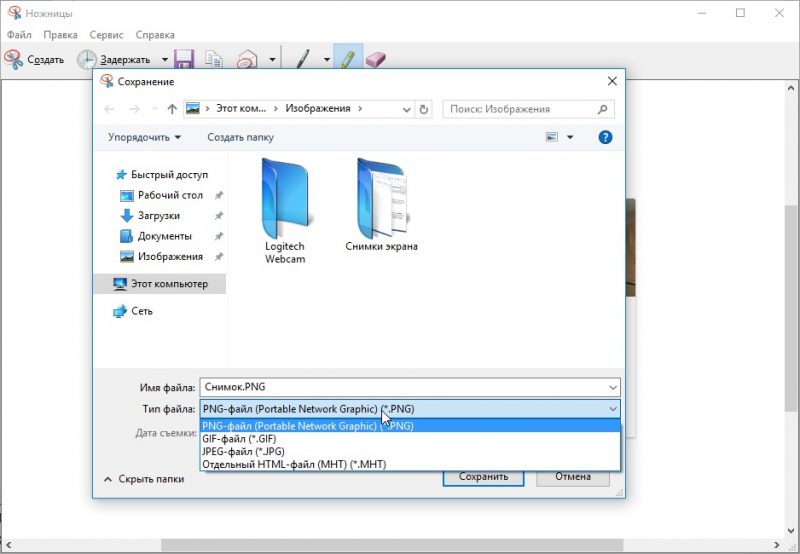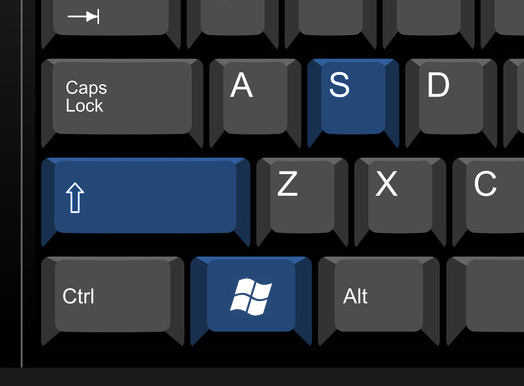Une capture d'écran est un instantané de l'image affichée sur l'écran, sa zone, qui est enregistrée sur le disque dur, est insérée dans le document. Il existe de nombreuses méthodes pour obtenir un écran sur un ordinateur portable, et la fonctionnalité Windows est suffisante pour la création et le traitement primaire des images. Considérez les options pour obtenir une telle image, commençons par le plus simple.
Écran d'impression
L'option la plus utilisée pour capturer l'état de l'écran sur n'importe quel ordinateur portable est la touche Impr écran (en abrégé PrtSc).
Pour résoudre le problème, recherchez le bouton et appuyez dessus, dans la plupart des cas, avec la touche Fn.
L'image est copiée dans le presse-papiers. Tout éditeur graphique l'enregistrera sur le disque dur, mais nous nous arrêterons au système d'exploitation intégré.
- Si l'instantané doit être inséré dans un document texte (doc), vous pouvez utiliser Ctrl + V.
Exécutez le programme Paint via le "Démarrer": développez la liste des applications installées sur l'ordinateur, accédez à la "Standard" et exécutez l'application.
Nous maintenons simultanément les boutons Ctrl + V ou appelons la commande «Coller» via l'élément de menu principal «Modifier».
Si nécessaire, recadrez l'image, apportez des modifications dans la mesure où la fonctionnalité de peinture le permet. Pour enregistrer une image dans un document, utilisez la commande "Enregistrer". Il est appelé via le menu Fichier (une alternative consiste à utiliser les boutons Ctrl + S).
Entrez son nom, déterminez le format (optimal est jpg) et spécifiez le répertoire de stockage.
Écran Win + Print
Dans Windows 10, il existe des fonctions pour travailler avec des captures d'écran, par exemple, enregistrer automatiquement des photos d'écran dans un fichier. La combinaison de touches Win + PrtSc est destinée à cela (sur les ordinateurs portables, Fn leur est ajouté). Après avoir appuyé sur les touches, l'image s'estompe.
Les fichiers sont placés dans le répertoire «Images ...» de la bibliothèque d'images. Pour une transition instantanée vers celui-ci, nous utilisons la combinaison Win + E et suivons le chemin "Images" - "Images ...".
Alt + Impr écran
La capture de la fenêtre où se trouve le focus effectuera une combinaison de Fn + Alt + PrtSc, mais uniquement dans le "Dix". Dans Windows 7, il est préférable de recourir à l'aide de logiciels tiers, ce qui est beaucoup plus simple que de recadrer chaque image manuellement.
Pour capturer la fenêtre active dans le tampon, la combinaison Fn + Alt + PrtSc est utilisée. L'image est également enregistrée sur le disque dur via Paint.
Des ciseaux
L'utilitaire fait des captures d'écran de zones à géométrie complexe.
- Nous l'appelons via le "Start" (répertoire standard).
- Nous définissons les paramètres: le retard, le cas échéant, la zone affectée.
- Sélectionnez une zone (si ce n'est pas la dernière option), ajoutez des accents et d'autres éléments si nécessaire.
- Si nécessaire, effectuez des ajustements mineurs à l'aide des outils intégrés et enregistrez le contenu de la fenêtre dans un fichier à l'aide de Ctrl + S.
Gagner + Maj + S
Depuis 2017, Windows 10 a intégré l'outil d'obtention de coupures de presse - captures d'écran de la zone sélectionnée sans référence à leur contenu. Nous maintenons simultanément les touches Win + Shift + S, et après que la croix apparaisse avec la souris, nous marquons les limites de la capture.
L'instantané sera déplacé vers le tampon, il sera enregistré sur le disque dur comme expliqué précédemment via Paint ou inséré dans le document.
Savoir créer un écran sur un ordinateur portable intégré au système d'exploitation signifie qu'il n'est pas nécessaire de recourir à l'aide de logiciels tiers, mais vous ne pouvez pas vous en passer pour obtenir de grandes opportunités.